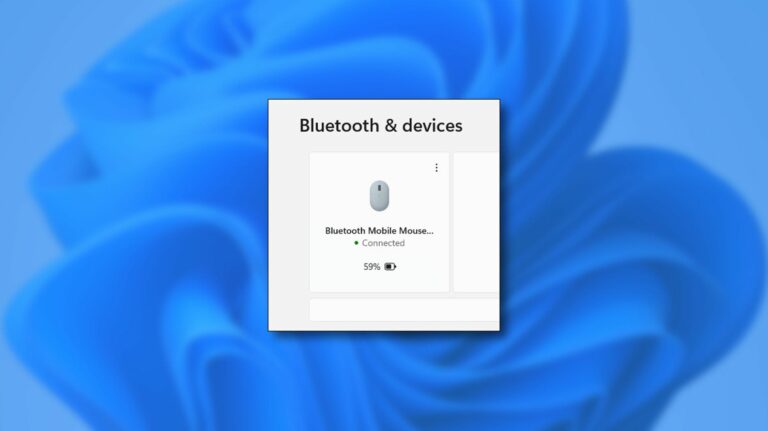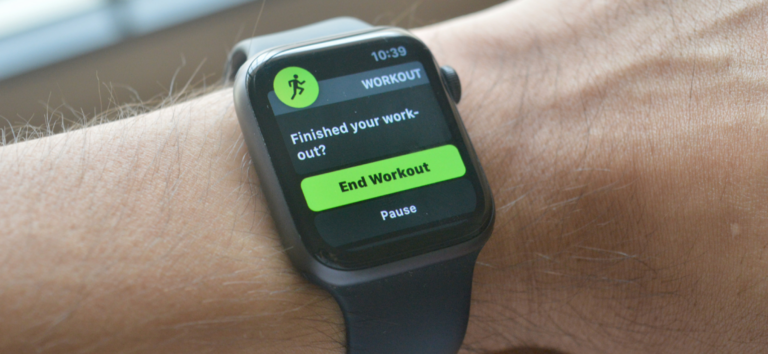Что такое «хаддл» в Slack и как его начать?

Clubhouse выскочил на сцену с помощью групповых чатов только для голоса. Несколько сервисов представили свои собственные версии этого, включая Slack. Вот как вы можете использовать Slack для быстрого общения с вашей командой, когда вам нужно больше, чем текст.
Что такое Huddle в Slack?
Slack Huddle – это концепция, похожая на Clubhouse и Twitter Spaces, в которой на самом деле нет официального времени встречи или приглашения. Вся идея в том, что люди могут просто «заглянуть» в Huddle в любое время.
Программы для Windows, мобильные приложения, игры - ВСЁ БЕСПЛАТНО, в нашем закрытом телеграмм канале - Подписывайтесь:)
А что на самом деле представляет собой Huddle, когда вы присоединяетесь к нему? Это в значительной степени просто чат-комната только со звуком. Нет возможности показать себя с веб-камерой, но на рабочем столе вы можете поделиться своим экраном. Жужжания предназначены для быстрых, случайных обсуждений.
Huddle можно запустить в любом канале Slack, включая прямой обмен сообщениями, если вы хотите общаться с другим человеком. В Huddles может быть до 50 участников. Вы можете использовать Huddles на Slack для рабочего стола, iPhone, iPad, а также Android.
Как использовать Slack Huddles
Вы можете использовать Huddles либо в Slack на рабочем столе, либо в мобильной версии Slack. На рабочем столе вы также можете поделиться своим экраном.
Slack Huddles на рабочем столе
Сначала откройте Slack на своем компьютере с Windows, Mac или Linux. Перейдите к каналу или к человеку, с которым вы хотите общаться.

Если вы можете общаться на канале, вы увидите значок внизу боковой панели. Щелкните значок наушников, чтобы начать чат. Таким же образом вы можете присоединиться к текущему чату.

Теперь вы в хаддле. Когда к нему присоединятся другие люди, вы увидите, сколько человек в Huddle и кто разговаривает. Когда в чате никого нет, звук автоматически отключается.

Есть несколько вещей, которые вы можете сделать с помощью настольного Huddle. Во-первых, живые подписи показывают, что люди говорят в тексте. Щелкните область Huddle, а затем значок меню с тремя точками.

Затем нажмите «Включить субтитры».

Появится небольшое окошко, в котором беседа будет отображаться в текстовом виде. Преобразование голоса в текст не очень точное, но, тем не менее, аккуратное.

Еще одна вещь, которую вы можете сделать с Huddles на рабочем столе, – это поделиться своим экраном. Щелкните трехточечный значок меню под областью чата и выберите «Поделиться экраном». Вы сможете выбрать весь экран или отдельные окна.

Чтобы выйти из чата, просто щелкните значок наушников еще раз.

Slack Huddles на мобильных устройствах
Чтобы использовать Huddles на мобильном устройстве, сначала откройте Slack на своем iPhone, iPad или устройстве Android. Перейдите к каналу или человеку, с которым вы хотите общаться, и коснитесь значка антенны в правом верхнем углу. Если в данный момент происходит чат, значок будет выделен синим цветом.

Откроется окно Huddle, и вы будете отключены по умолчанию, когда никто не присоединился. Вы увидите кнопку «Отключить / включить микрофон» и «Пригласить» людей.

С мобильными чатами больше ничего не поделаешь. Нет живых субтитров или функций совместного использования экрана. Чтобы выйти из чата, просто нажмите кнопку «Выйти».

Переключение между компьютером и телефоном
Что делать, если вы находитесь в чате на своем компьютере и хотите переключиться на свой телефон? Коснитесь значка антенны, который будет синим, чтобы обозначить, что происходит чат, в мобильном приложении.

Вы увидите маленький значок компьютера на фотографии своего профиля, который показывает, что вы находитесь в чате на своем компьютере. Нажмите «Присоединиться сюда», чтобы переключиться на свой телефон.

Slack со всем справится и переключит вас на Huddle на вашем телефоне. То же самое работает в обратном порядке: просто присоединитесь к чату, как обычно, со своего компьютера, и ваш телефон будет удален.
Жужжания – отличная функция для импровизированных встреч, для которых не требуется формальное расписание и приглашения. Думайте об этом как о том, как открыть дверь в свой офис, чтобы кто-нибудь мог войти и поздороваться.
Программы для Windows, мобильные приложения, игры - ВСЁ БЕСПЛАТНО, в нашем закрытом телеграмм канале - Подписывайтесь:)